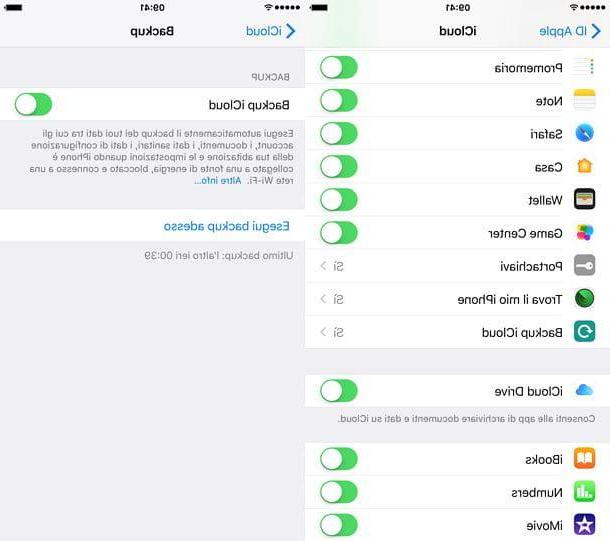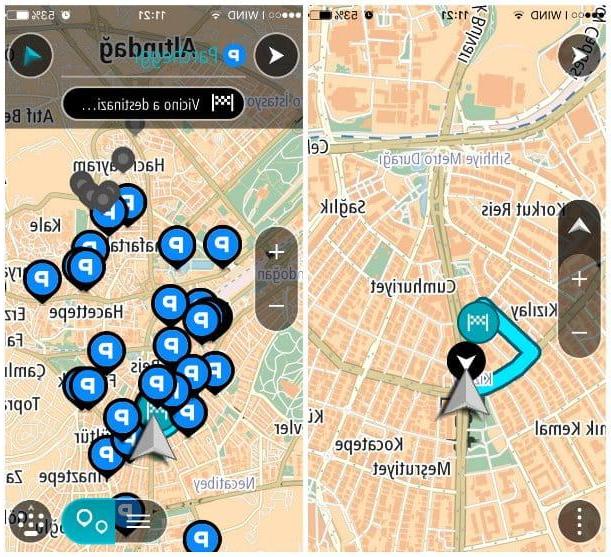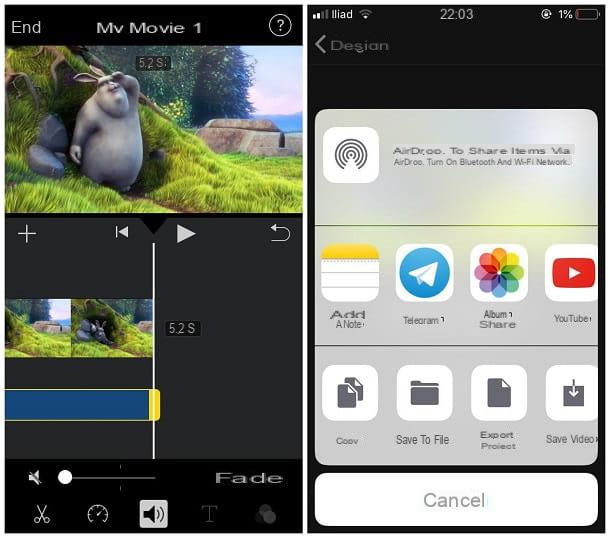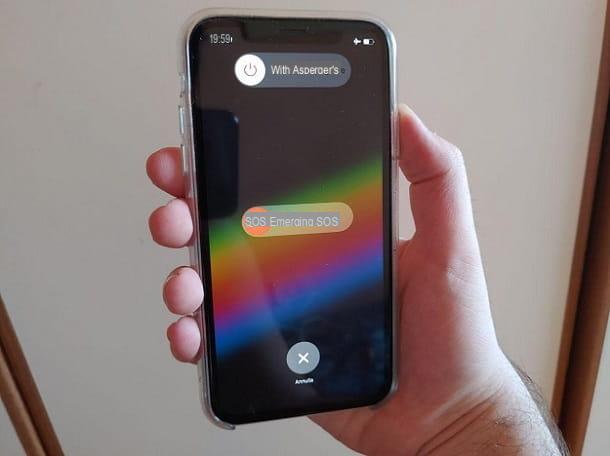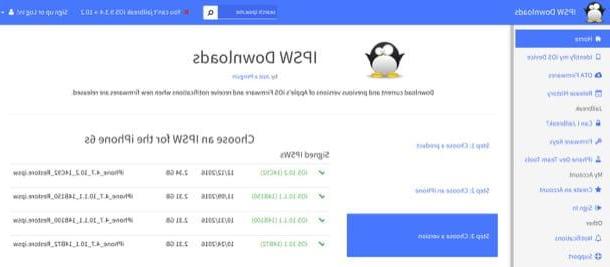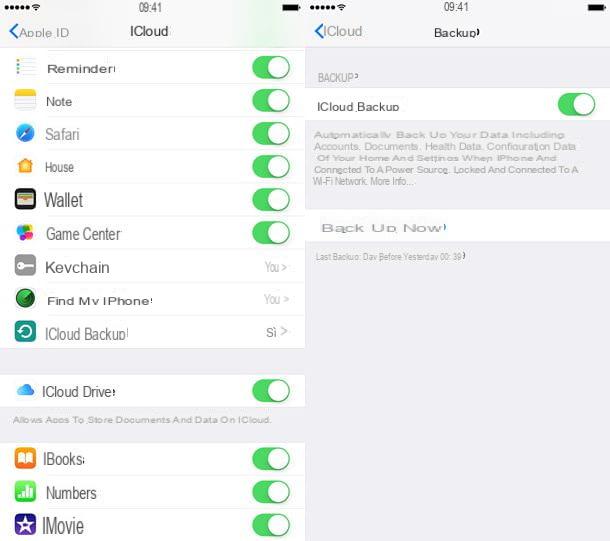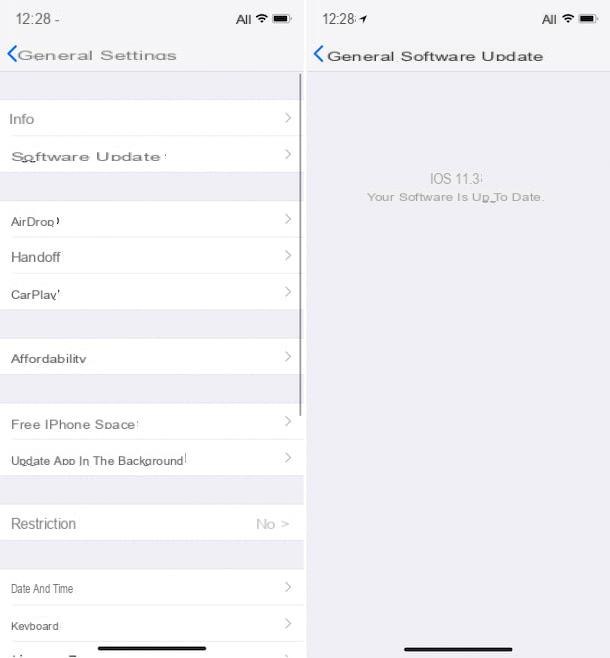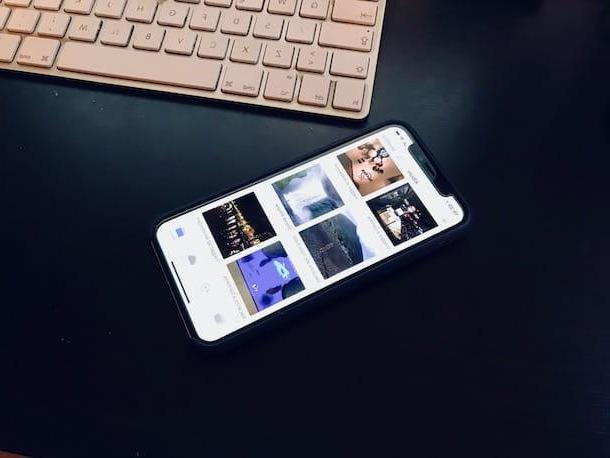Mover ícones para o iPhone

Vamos começar com as coisas mais simples, ou seja, de como mover ícones do iPhone na tela inicial do telefone. Para realizar esta operação, tudo o que você precisa fazer é manter o dedo pressionado por cerca de dois segundos em o quequer um dos ícones na tela inicial do telefone e selecionar a opção para mudar a tela inicial no menu que lhe é proposto ou, em alternativa, aguarde que todas as aplicações comecem a "dançar". Sobre iOS 14 e depois você também pode dar um toque longo em um ponto sem ícones na tela inicial.
Neste ponto, você pode mover os ícones do aplicativo para o quequer ponto da tela inicial, simplesmente mantendo o dedo pressionado sobre eles e arrastando-os para a posição desejada. Para trazer os ícones de uma página para outra na tela inicial, basta empurrá-los para o canto esquerdo ou direcção da tela, enquanto para salvar as alterações basta pressionar o botão. Início (aquele localizado sob a tela do iPhone). Você também pode selecionar vários ícones de uma vez, pressionando os ícones secundários que deseja mover (com outro dedo) enquanto mantém pressionado aquele que você selecionou primeiro.
Se você deseja alterar os ícones na barra Dock (a barra semitransparente localizada na parte inferior da tela), você deve primeiro arrastar aqueles que deseja substituir para fora dela e, em seguida, trazer os ícones para adicionar à barra. Você não pode ir além dos quatro ícones fornecidos por padrão.
Crie pastas no iPhone

Conforme mencionado na abertura do post, é possível não só mover os ícones presentes na tela inicial do iPhone, mas também organizá-los em pastas temáticas. Como? Vou explicar para você imediatamente.
Arrastar um ícone de aplicativo para outro ícone de aplicativo cria um em vez disso cartela dentro do o que você pode agrupar todos os aplicativos ou jogos de um determinado tipo (por exemplo, aplicativos sociais, jogos de quebra-cabeça, etc.). Depois de criar as pastas, para adicionar novos ícones a elas, basta arrastar os aplicativos ou jogos para dentro delas com o dedo.
As pastas podem ser compostas por várias "páginas" de ícones e podem ser movidas alternadamente como os ícones de aplicativos individuais, basta seguir o procedimento que vimos juntos antes. Caso mude de ideia, para excluir uma pasta criada anteriormente na tela inicial do iOS basta “esvaziá-la” movendo todos os ícones nela contidos na tela principal do iPhone.
Su iOS 14 e depois, há uma App Library (na última página da tela inicial) que agrupa automaticamente todos os aplicativos do iPhone em pastas.
Você também pode limpar um ícone da tela inicial e visualizá-lo apenas na Biblioteca de aplicativos fazendo um torneira prolungato nele e selecionando os itens Remover app e mover para a biblioteca de aplicativos no menu que é aberto. Por outro lado, você pode extrair um ícone da App Library executando torneira prolungato nele e selecionando o item Adicionar à casa no menu que é aberto.
Organize os ícones do iPhone em ordem alfabética

Você iria mover ícones do iPhone ao local original, restaurando a ordem dos aplicativos na tela inicial quando você comprou o telefone? Nada mais fácil. Vou ao Configurações do seu "iPhone por", selecione o item Geral> Reiniciar a partir do menu que abre e primeiro pressiona o botão Redefinir layout da casa e, em seguida, Tela Rpristina. Casa para completar a operação.
Claro, fique tranquilo, esse procedimento apenas reorganiza os ícones do trampolim e não exclui nenhum aplicativo. Os ícones dos aplicativos baixados da App Store são organizados em ordem alfabética.
Ocultar ícones do iPhone

Você gostaria de ocultar os ícones do aplicativo na tela inicial do iPhone? Isso também pode ser feito, embora com algumas limitações. Indo para o definições de iOS e ativar as restrições de modo Tempo de uso, você pode ter certeza de que os ícones de alguns aplicativos não apareçam na tela inicial do seu "iPhone por", mas infelizmente você não pode selecionar os aplicativos individuais a serem ocultados: você só pode selecionar grupos de aplicativos com base em sua categoria ou no mínimo idade do público a que se destinam (por exemplo, você pode ocultar aplicativos dedicados a redes sociais ou aqueles apenas para adultos). Falei muito sobre isso em meu tutorial sobre como ocultar aplicativos para iPhone.
Como mover ícones do iPhone